经验直达:
- 如何将excel某一行固定
- 怎么固定excel第一行
一、如何将excel某一行固定
Excel中的“窗口冻结”功能大大提高了其视觉感,通常大家都会使用冻结行列单独“冻结行”或者“冻结列”:
一. 同时冻结行和列
在”视图“菜单下,选择”拆分“选项,现有表格中会出现两条可移动的标示线;
移动标示线至合适的位置,选择“冻结窗格”下的冻结拆分窗格;
二.“冻结首行”的操作类似于以上,但是 , 如何单独冻结多行呢?
直接选择“冻结窗格”下的“冻结首行”,此时表格中会出现固定的标示线;
然后 , 选择“拆分”按钮,此时表格中只有一条可移动的标示线;
移动标示线至所需要的位置,再选择“冻结窗格”下的“冻结拆分窗格”,就可以单独固定多行;
三.“单独冻结多列”的操作 , 基本类似于“单独冻结多行” 。
二、怎么固定excel第一行
excel固定一行不滚动设置方法如下:
操作设备:戴尔k550、win10、excel20172.81.
1、打开要设置为首行不动的表格 , 把第一行固定不动 。
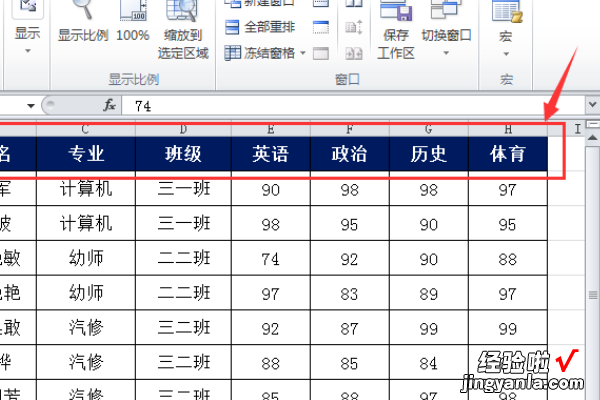
2、选择“视图”菜单选项卡 , 单击工具栏的”冻结窗格“按钮 。
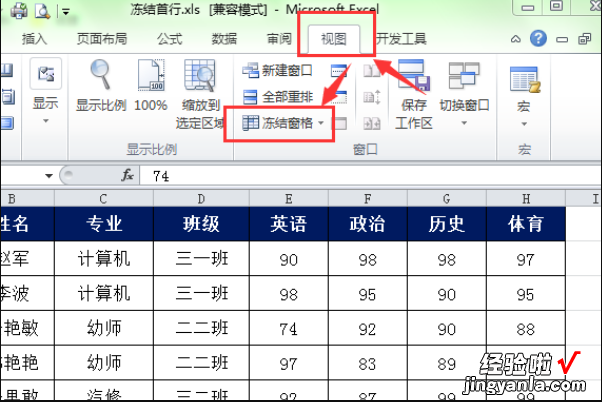
3、在弹出的下拉列表中选择”冻结首行“命令 。
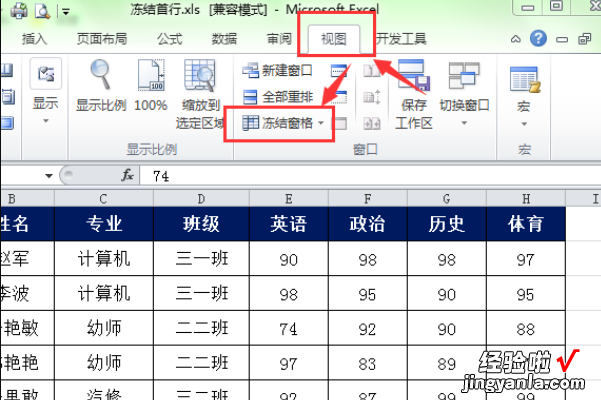
4、当首行被冻结后 , 向下滚动工作表时,第一行始终可见 。
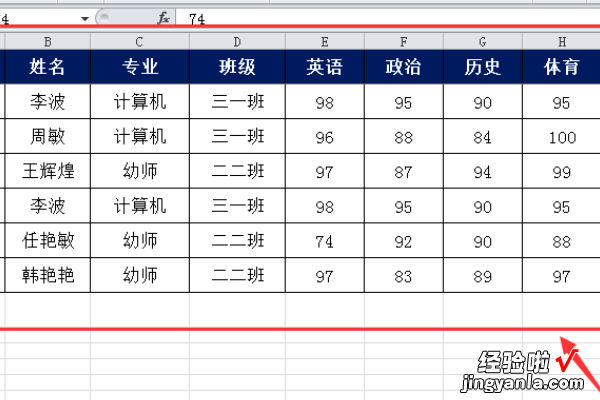
Excel的办公技巧
1、不复制隐藏行:选中隐藏或筛选后的区域,快捷键Alt ;复制并粘贴 。
2、制作下拉菜单:选定目标单元格区域,单击【数据】菜单【数据工具】组中的【数据验证】,打开【数据验证】对话框 。选择【允许】中的【序列】,单击【来源】文本框右侧的箭头选择B3:B12区域并【确定】 。
3、单元格内换行:将光标插入到需要换行显示的字符前 , 快捷键Alt Enter即可 。
【怎么固定excel第一行 如何将excel某一行固定】4、删除重复值:选定目标单元格区域,单击【数据】菜单【数据工具】组中的【删除重复值】,打开【删除重复项警告】对话框 。选中【以当前选定区域或排序】并【删除重复项】,打开【删除重复值】对话框,单击【确定】-【确定】即可 。
